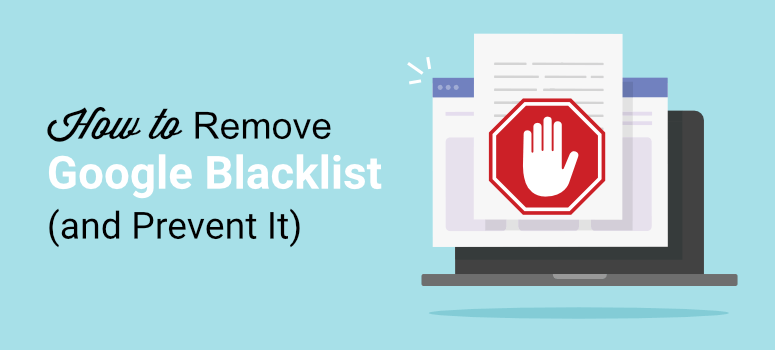
¿Está mostrando Google una advertencia en su sitio de que “no es seguro” para los visitantes?
Google pone la experiencia del usuario (UX) por encima de todo. Y si detecta algo sospechoso en tu sitio, como malware, lo incluye inmediatamente en una lista negra para proteger a sus usuarios.
Si su sitio ha sido marcado, no hay por qué alarmarse, pero debe actuar con prontitud para solucionarlo y reducir el daño causado.
En esta guía, le mostraremos el proceso paso a paso que debe seguir para eliminar su sitio de la lista negra de Google.
Comprender el aviso de lista negra
Google rastrea regularmente su sitio web para comprobar si hay contenido nuevo o actualizado. A continuación, lo indexa en su base de datos y su sitio web aparece en las páginas de resultados de búsqueda relevantes.
Mientras rastrea tu sitio, si descubre que es engañoso o inseguro para los visitantes, lo incluye en una lista negra. Por ejemplo, Google marca el software que cambia la página de inicio u otros ajustes del navegador por otros que el visitante no desea o las aplicaciones que filtran información privada y personal sin informar al usuario.
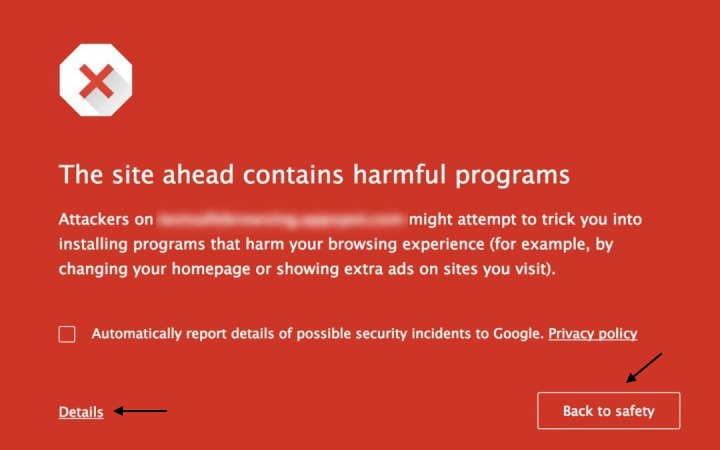
Hay diferentes tipos de advertencias de listas negras que muestra. Y Google puede advertir a los usuarios y permitirles continuar de todos modos o bloquear completamente la visita de los usuarios a su sitio.
Estos mensajes pueden ayudarle a comprender lo que Google ha detectado en su sitio. Estos son los mensajes específicos que puede ver en su sitio:
- El sitio adelante contiene malware: Su sitio tiene malware como un virus o adware que podría infectar el dispositivo de un visitante.
- Sitio engañoso adelante: Lo más probable es que su sitio tenga un script que intente robar información de los visitantes. Estos sitios se etiquetan como sitios de phishing o suplantación de identidad en los que se engaña al visitante para que revele su información, como nombres de usuario, contraseñas e incluso datos de pago.
- El sitio adelante contiene programas dañinos: El malware de su sitio tiene como objetivo el navegador del visitante. Podría estar redirigiendo a los visitantes a sitios maliciosos, instalando complementos dañinos para el navegador o cambiando por la fuerza el navegador predeterminado por uno malicioso.
- Esta página está intentando cargar scripts de fuentes no autenticadas: Esta advertencia se muestra como resultado de un certificado SSL inválido. Significa que su sitio afirma estar protegido por SSL, pero está cargando contenido de un sitio web no SSL.
- Este sitio puede dañar su ordenador. Continuar con example.com: Google puede haber detectado un error o scripts sospechosos en su sitio, pero da al usuario la opción de continuar de todos modos.
Estas son las principales advertencias que aparecen en Google. Dicho esto, es posible que vea una redacción diferente para las descripciones.
Pero todos ellos indican que su sitio contiene malware o algún tipo de pirateo que pone a los visitantes en peligro potencial.
Ahora que ya sabe por qué se ha marcado su sitio web, tendrá que tomar medidas para solucionarlo.
Arreglar su sitio web en la lista negra
En función de la advertencia que vea en su sitio, las medidas que debe tomar pueden variar. Por ejemplo, si tu sitio tiene problemas con SSL, tendrás que comprobar que tu certificado SSL es válido.
Y si tiene imágenes de terceros que se cargan desde un sitio web no SSL, querrá utilizar imágenes diferentes.
Si compartes software que no cumple las normas de Google, te recomendamos que consultes la Política de software no deseado de Google.
Google no permite software engañoso, como el que promete algo que no cumple.
Tampoco te permite engañar a los usuarios para que lo instalen ni dejar que se suba a la instalación de otro programa. Tienes que facilitar a los usuarios su instalación y desinstalación.
También debe ser transparente si recopila o transmite información privada sin el conocimiento del usuario.
Sin embargo, la razón más común para estar en la lista negra es el malware. Esto significa que su sitio ha sido pirateado y se ha vuelto engañoso. Para solucionarlo, tendrás que escanearlo y limpiarlo antes de conseguir eliminarlo de la lista negra de Google.
Veamos cómo hacerlo paso a paso.
1. Escanee su sitio web en busca de malware
Hay diferentes maneras de comprobar si su sitio ha sido infectado.
En primer lugar, te recomendamos que compruebes el estado de navegación segura de Google. Solo tienes que introducir la URL de tu sitio y te dirá si ha encontrado algún contenido no seguro.
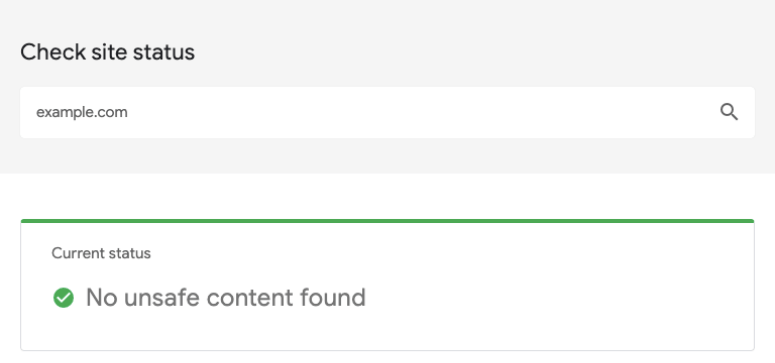
Este es un buen indicador de Google si su sitio no es seguro. Puedes utilizar nuestro escáner de seguridad gratuito. También hay algunos escáneres de malware gratuitos disponibles en el repositorio de WordPress. Sin embargo, estas herramientas sólo realizan comprobaciones superficiales en tu sitio.
Así que usted puede ver que su sitio web está limpio cuando en realidad está hackeado.
Cuando Google incluye su sitio web en una lista negra, lo dice en serio.
Recomendamos encarecidamente el uso de un escáner de seguridad robusto como Sucuri para detectar cualquier malware escondido dentro de su sitio web.
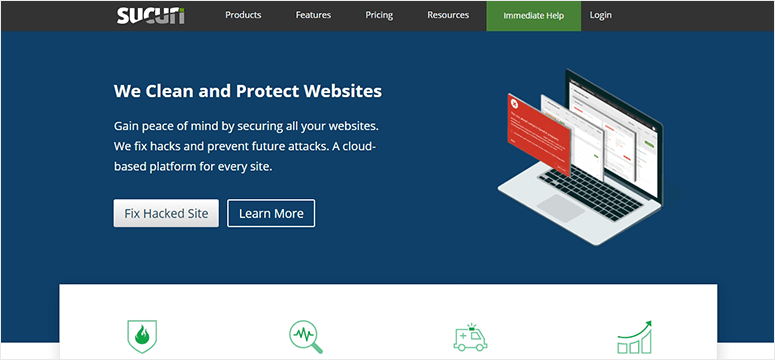
El escánerde Sucuri también comprobará los estados de las listas negras y le dirá si su sitio ha sido bloqueado en motores de búsqueda distintos de Google.
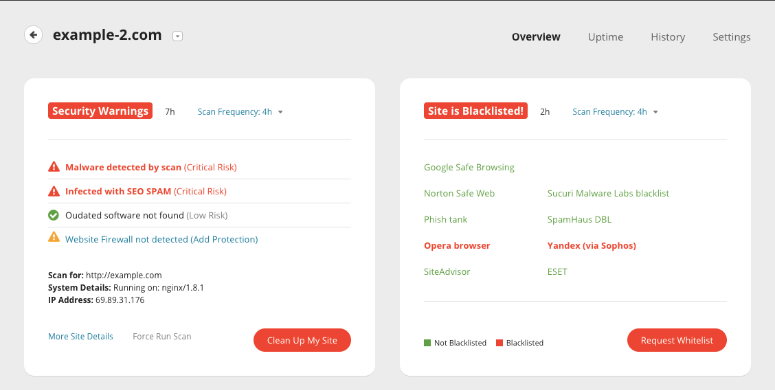
Para empezar, tendrás que registrarte en Sucuri. Los planes empiezan en 199,99 dólares al año y demuestran ser una inversión que merece la pena.
Si su sitio es hackeado, Sucuri lo limpiará por usted y lo restaurará a la normalidad. También supervisará y protegerá su sitio contra futuros ataques.
Una vez que hayas creado una cuenta, puedes acceder al panel de Sucuri. A continuación, tendrás que añadir tu sitio web utilizando el botón “Añadir sitio”.
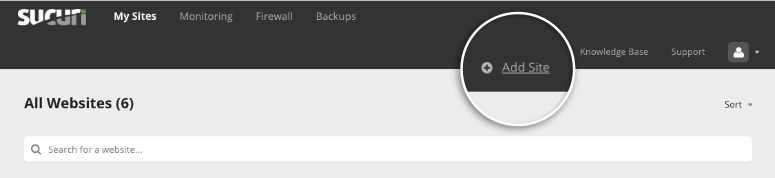
Aparecerá una ventana emergente en la que tendrás que introducir tus datos FTP para conectarte a tu sitio. Si no conoces estos datos, puedes preguntar a tu proveedor de alojamiento web y ellos te los darán.
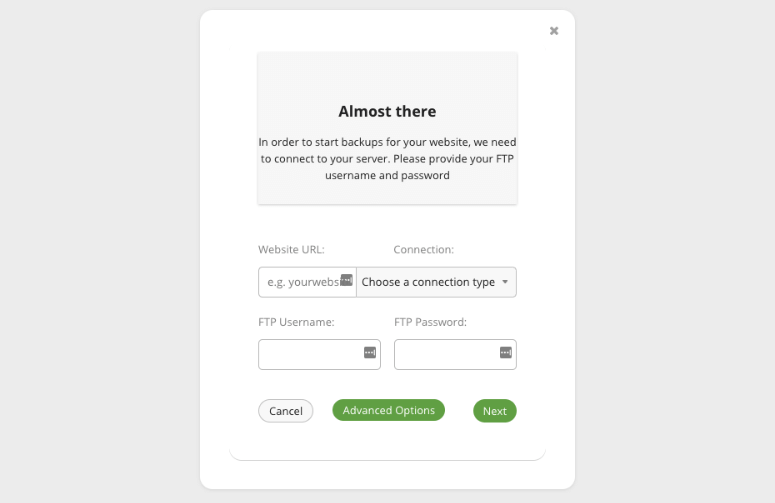
Entonces Sucuri escaneará automáticamente su sitio web a fondo y mostrará el estado de su sitio.
Puede comprobar este estado en la pestaña “Mis sitios”. Si su sitio está infectado, verá un mensaje de advertencia.
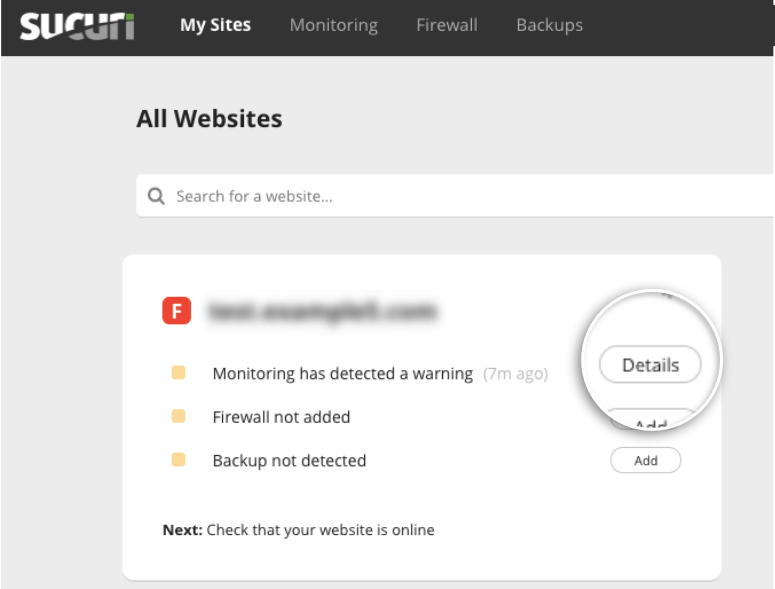
Al hacer clic en el botón “Detalles” situado junto a la advertencia, se abrirá la página Supervisión, donde podrá ver los detalles de la infección.
3. Limpie su sitio web
Sucuri listará qué tipo de malware ha encontrado y la gravedad del riesgo. También puedes ver si tu sitio tiene algún software obsoleto que pueda ser el origen de la infección.
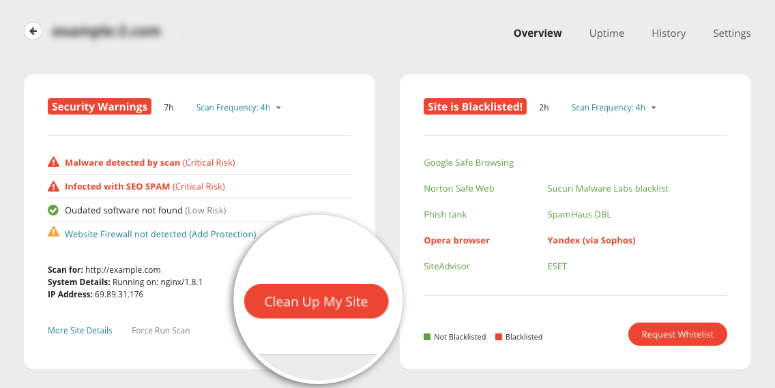
Ahora que sabes que tu sitio está infectado, puedes proceder a limpiar el hack. Tendrás que hacer clic en el botón “Limpiar mi sitio “. Se abrirá una página en la que podrás crear una solicitud de eliminación de malware.
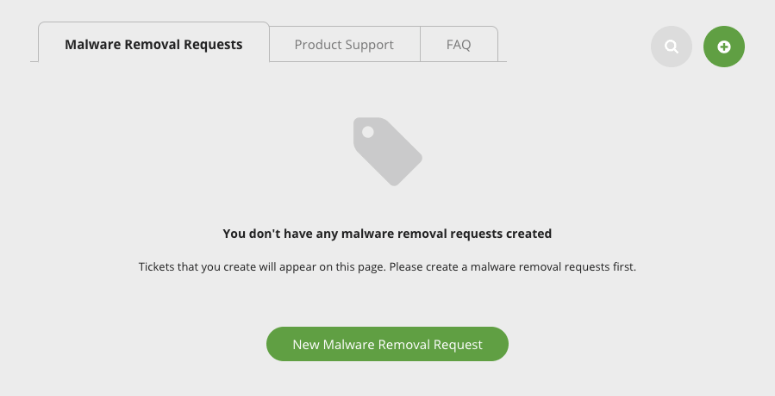
Cuando haga clic en el botón ” Nueva solicitud de eliminación de malware”, aparecerá un formulario emergente en el que podrá introducir los datos de su sitio web.
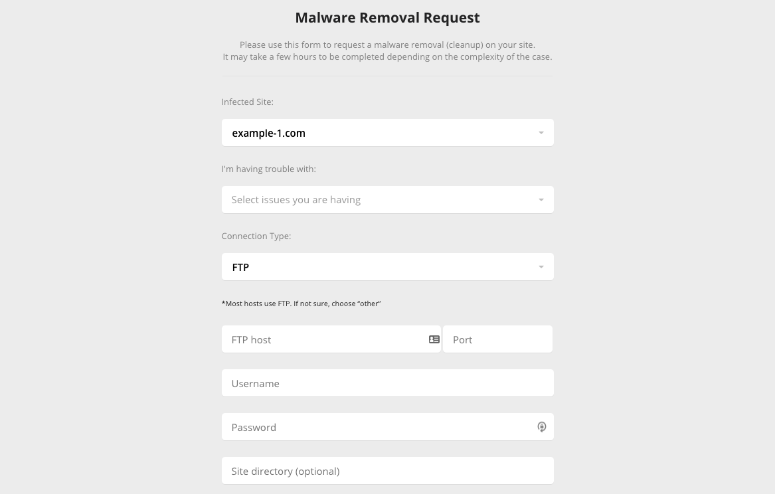
Si no conoce los datos de su sitio, puede ponerse en contacto con su proveedor de alojamiento web y pedírselos.
Una vez que envíe el formulario, Sucuri atenderá su solicitud y limpiará su sitio web.
El tiempo necesario para limpiar su sitio depende del plan que haya adquirido. Para el plan Business, Sucuri da prioridad a su solicitud y limpia su sitio dentro de 6 horas. Para otros planes, el tiempo se basa en la complejidad de la infección de su sitio y el volumen de solicitudes que tienen en cola.
5. Enviar una solicitud de revisión de Google
Una vez que su sitio web esté limpio y haya vuelto a la normalidad, deberá informar a Google de que su sitio está limpio.
Antes de hacerlo, le recomendamos que vuelva a realizar algunos escaneos de malware para asegurarse de que su sitio está completamente limpio.
Para enviar su sitio a Google, deberá tener una cuenta de Google Search Console.
Si no dispone de uno, puede registrarse ahora en Google Search Central. Para obtener más ayuda al respecto, utilice nuestra guía para Enviar su sitio web a los motores de búsqueda.
Acceda al panel de control de Google Search Console y vaya a la pestaña “Problemas de seguridad” del menú de la izquierda.
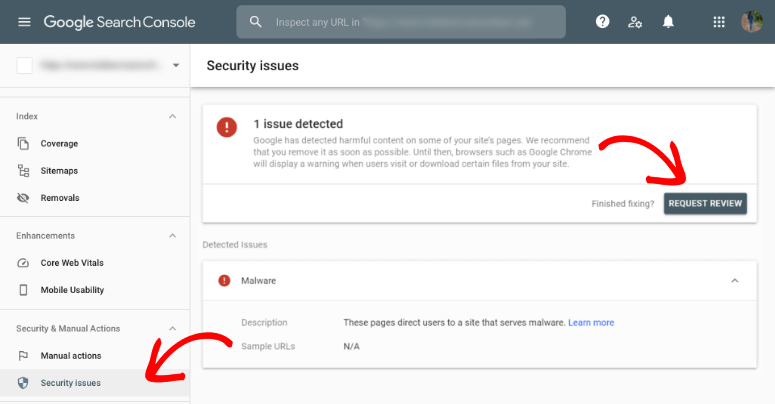
Verás si Google ha marcado problemas de seguridad en tu sitio. Solo tienes que hacer clic en el botón “Solicitar revisión “.
Google le pedirá detalles sobre las medidas que ha tomado para limpiar su sitio. Le recomendamos que les proporcione todos los detalles que pueda.
Puedes decirles que utilizaste Sucuri para limpiar tu sitio y subir una captura de pantalla del último escaneo de malware de tu sitio web que muestre que tu sitio web está limpio.
Cuando hayas rellenado el formulario, envía tu solicitud a Google y espera sentado porque puede tardar unos días en verificarse.
Una vez que vean que su sitio es seguro, lo incluirán en la lista blanca y eliminarán la advertencia que aparece en su sitio.
6. Cómo evitar ser incluido en una lista negra en el futuro
Limpiar un sitio web pirateado y conseguir que se eliminen las listas negras puede ser estresante, por no decir caro.
Los piratas informáticos tienden a atacar de nuevo el mismo sitio porque saben que es vulnerable.
Si su sitio es pirateado repetidamente, parecerá que no se toma en serio la seguridad. Y los motores de búsqueda como Google dificultarán el proceso de solicitud de revisión. Además, tu proveedor de alojamiento web puede suspender tu cuenta para proteger sus servidores.
Es importante tomar medidas de seguridad para que esto no vuelva a ocurrir.
Si te has suscrito a la solución de seguridad de Sucuri, tu sitio será escaneado regularmente. Además, puedes activar el cortafuegos para bloquear el acceso a tu sitio a los hackers y a cualquier usuario con intenciones maliciosas.
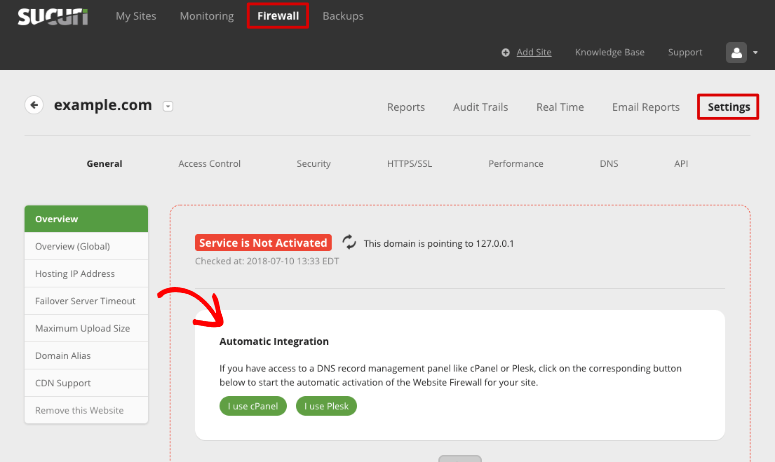
En el panel de Sucuri, vaya a Firewall ” Configuración y siga las instrucciones para habilitar el firewall en su sitio.
Además de tener un escáner de seguridad y un cortafuegos activos en su sitio web en todo momento, aquí tiene algunas medidas más que recomendamos a todos los propietarios de sitios web:
- Mantenga una copia de seguridad de su sitio web para que, en caso de que algo vaya mal, pueda restaurarlo. Puedes utilizar Duplicator para programar copias de seguridad automáticas.
- Utilice formularios seguros en su sitio ya que muchos hackers los utilizan como punto de entrada. Le recomendamos que utilice WPForms, ya que incorpora protección antispam. Esto detecta y bloquea las entradas fraudulentas y maliciosas.
- Considere la posibilidad de cambiar a un proveedor de alojamiento seguro como Bluehost. Muchas veces, si su proveedor de alojamiento web no asegura sus servidores adecuadamente, los hackers pueden encontrar una manera de entrar. Lo mejor es utilizar un proveedor de confianza que se tome la seguridad en serio.
Con estas medidas, dispondrá de un sólido sistema de seguridad y copias de seguridad para su sitio web.
Esperamos que este artículo le haya resultado útil para eliminar la lista negra de Google de su sitio. Para mejorar la seguridad de su sitio, le recomendamos que utilice estos recursos:
- Cómo realizar una auditoría de seguridad de WordPress (paso a paso)
- Guía completa de seguridad para WordPress (apta para principiantes)
- Las mejores empresas de alojamiento dedicado (ventajas e inconvenientes)
Estas entradas están repletas de toda la información que necesita para mantener su sitio y sus visitantes seguros y, lo que es más importante, fuera de las listas negras.

Comentarios Deja una respuesta